 |
Главная |
Руководство проектировщика
|
из
5.00
|
Для начала работы необходимо запустить программу САРЗМ: при помощи главного меню (Программы\ "САРЗМ"\ "САРЗМ"), либо при помощи ярлыка на рабочем столе.
В состав программы "САРЗМ" входят четыре задачи, которые не связаны друг с другом, то есть выполняются независимо:
центральное растяжение и сжатие прямых стержней;
кручение;
плоский изгиб балок;
плоский изгиб рам.
Рассмотрим пошаговое решение каждой из этих задач.
Задача № 1 "Центральное растяжение и сжатие прямых стержней".
В диалоговом окне "Начальные условия" (рисунок 8.1) пользователю предлагается:
задать имя проекта;
ввести количество сечений стержня, для которых будет произведен дальнейший расчет;
выбрать тип сечения из списка (круглое, прямоугольное, кольцевое);
выбрать способ закрепления стержня (левое или правое).
При нажатии на кнопки: "Далее" открывается следующее диалоговое окно проекта; "Отмена" закрывается активное окно.

Рисунок 8.1 - Диалоговое окно "Начальные условия"
В диалоговом окне "Свойства материала" (рисунок 8.2) пользователю предлагается ввести следующие свойства материала:
модуль упругости;
коэффициент Пуассона;
плотность;
угол альфа.
При нажатии на кнопки: "Назад" закрывается активное диалоговое окно и открывается предыдущее окно проекта; "Далее" открывается следующее диалоговое окно проекта; "Отмена" закрывается активное окно.

Рисунок 8.2 - Диалоговое окно "Свойства материалов"
В диалоговом окне "Задание свойств элемента" (рисунок 8.3) пользователю предлагается ввести следующие свойства сечений в зависимости от выбранного их типа:
круглое сечение (площадь и длина сечения);
прямоугольное сечение (высота, ширина и длина сечения);
кольцевое сечение (внешний и внутренний диаметры, а также длину сечения).
При нажатии на кнопки: "Назад" закрывается активное диалоговое окно и открывается предыдущее окно проекта; "Далее" открывается следующее диалоговое окно проекта; "Отмена" закрывается активное окно.

Рисунок 8.3 - Диалоговое окно "Задание свойств элемента"
В диалоговом окне "Приложение нагрузок" (рисунок 8.4) пользователю предлагается:
ввести значение сил (направление силы вверх означает положительное значение силы, вниз - отрицательное);
расстояние от закрепления.
При нажатии на кнопки: "Назад" закрывается активное диалоговое окно и открывается предыдущее окно проекта; "Готово" полученный командный файл отправляется на расчет и анализ в программу Ansys; "Добавить" добавляется строка для ввода силы; "Удалить" удаление последней строки сил; "Построить" выводиться модель с учетом введенных значений сил.

Рисунок 8.4 - Диалоговое окно "Приложение нагрузок"
Задача № 2 "Кручение".
В диалоговом окне "Начальные условия" (рисунок 8.5) пользователю предлагается:
ввести имя проекта (только английские символы, без пробелов);
ввести количество участков стержня, для которых будет произведен дальнейший расчет;
выбрать способ закрепления стержня (левое или правое).
При нажатии на кнопки: "Далее" открывается следующее диалоговое окно проекта; "Отмена" закрывается активное окно.

Рисунок 8.5 - Диалоговое окно "Начальные условия"
В диалоговом окне "Свойства материала" пользователю предлагается ввести следующие свойства материала:
модуль упругости;
коэффициент Пуассона;
плотность.
При нажатии на кнопки: "Назад" закрывается активное диалоговое окно и открывается предыдущее окно проекта; "Далее" открывается следующее диалоговое окно проекта; "Отмена" закрывается активное окно.

Рисунок 8.6 - Диалоговое окно "Свойства материала"
В диалоговом окне "Ввод длин участков" (рисунок 8.7) пользователю предлагается ввести длины участков.
При нажатии на кнопки: "Назад" закрывается активное диалоговое окно и открывается предыдущее окно проекта; "Далее" открывается следующее диалоговое окно проекта; "Отмена" закрывается активное окно.

Рисунок 8.7 - Диалоговое окно "Ввод длин участков"
В диалоговом окне "Исходные данные" (рисунок 8.8) пользователю предлагается ввести следующие исходные данные:
угловая скорость вращения;
предел прочности;
угол закручивания.
При нажатии на кнопки: "Назад" закрывается активное диалоговое окно и открывается предыдущее окно проекта; "Далее" открывается следующее диалоговое окно проекта; "Отмена" закрывается активное окно.

Рисунок 8.8 - Диалоговое окно "Исходные данные"
В диалоговом окне "Ввод мощностей" (рисунок 8.9) пользователю предлагается ввести мощности, передаваемые валом.
При нажатии на кнопки: "Назад" закрывается активное диалоговое окно и открывается предыдущее окно проекта; "Далее" открывается следующее диалоговое окно проекта; "Отмена" закрывается активное окно.

Рисунок 8.9 - Диалоговое окно "Ввод мощностей, передаваемых валом"
В диалоговом окне "Выбор направлений моментов" (рисунок 8.10) пользователю предлагается ввести направления моментов: направление по часовой стрелке - знак "-", против часовой стрелки - "+".
При нажатии на кнопки: "Назад" закрывается активное диалоговое окно и открывается предыдущее окно проекта; "Готово" полученный командный файл отправляется на расчет и анализ в программу Ansys; "Отмена" закрывается активное окно; "Построить" выводиться модель с учетом введенных направлений моментов.

Рисунок 8.10 - Диалоговое окно "Выбор направлений моментов"
Задача № 3 "Плоский изгиб балок".
В диалоговом окне "Начальные условия" (рисунок 8.11) пользователю предлагается:
ввести имя проекта (только английские символы, без пробелов);
ввести количество участков балки, для которых будет произведен дальнейший расчет.
При нажатии на кнопки: "Далее" открывается следующее диалоговое окно проекта; "Отмена" закрывается активное окно.

Рисунок 8.11 - Диалоговое окно "Начальные условия"
В диалоговом окне "Свойства материала" (рисунок 8.12) пользователю предлагается ввести следующие свойства материала:
модуль упругости;
коэффициент Пуассона;
плотность.
При нажатии на кнопки: "Назад" закрывается активное диалоговое окно и открывается предыдущее окно проекта; "Далее" открывается следующее диалоговое окно проекта; "Отмена" закрывается активное окно.

Рисунок 8.12 - Диалоговое окно "Свойства материала"
В диалоговом окне "Ввод длин участков" (рисунок 8.13) пользователю предлагается ввести длины участков.
При нажатии на кнопки: "Назад" закрывается активное диалоговое окно и открывается предыдущее окно проекта; "Далее" открывается следующее диалоговое окно проекта; "Отмена" закрывается активное окно.

Рисунок 8.13 - Диалоговое окно "Ввод длин участков"
В диалоговом окне "Приложение нагрузок и закреплений" (рисунок 8.14) пользователю предлагается ввести:
точки приложения и значение сил (направление силы вверх означает положительное значение силы, вниз - отрицательное);
значение распределенной нагрузки и участок приложения;
точку приложения и значение изгибающего момента (направление по часовой стрелке - знак "-", против часовой стрелки - "+");
точку, в которой будет находится закрепление и ее вид: шарнирно-неподвижная опора или шарнирно-подвижная.
При нажатии на кнопки: "Назад" закрывается активное диалоговое окно и открывается предыдущее окно проекта; "Готово" полученный командный файл отправляется на расчет и анализ в программу Ansys; "Отмена" закрывается активное окно; "Построить" выводиться модель с учетом введенных значений сил.

Рисунок 8.14 - Диалоговое окно "Приложение нагрузок и закреплений"
Задача № 4 "Плоский изгиб рам".
В диалоговом окне "Выбор модели" (рисунок 8.15) пользователю предлагается:
ввести имя проекта (только английские символы, без пробелов);
выбрать номер условной схемы рамы в БД.
При нажатии на кнопки: "Далее" открывается следующее диалоговое окно проекта; "Отмена" закрывается активное окно.
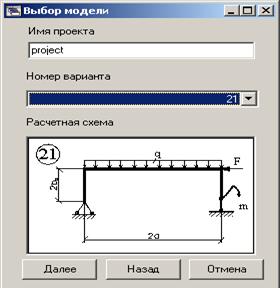
Рисунок 8.15 - Диалоговое окно "Выбор модели"
В диалоговом окне "Задание параметров модели" (рисунок 8.16) пользователю предлагается ввести следующие параметры модели:
размеры a, b, c характеризующие геометрические параметры рамы;
значение продольной/поперечной (в зависимости от схемы) силы F;
значение распределенной нагрузки q;
значение изгибающего момента m.
При нажатии на кнопки: "Назад" закрывается активное диалоговое окно и открывается предыдущее окно проекта; "Далее" полученный командный файл отправляется на расчет и анализ в программу Ansys; "Отмена" закрывается активное окно.

Рисунок 8.16 - Диалоговое "Задание параметров модели"
Теперь опишем общую часть для всех рассмотренных задач - просмотр результата.
Для просмотра полученных результатов в левой части главного окна предусмотрен менеджер проекта (рисунок 8.17), организованный в виде "дерева". Для каждой задачи предусмотрена отдельная ветвь, которая включает в себя:
командный файл;
модель объекта исследования;
файлы результатов расчета и анализа (графическая и текстовая информация исследования).
Для просмотра интересующей информации необходимо выполнить двойной щелчок на объекте дерева.

Рисунок 8.17 - Менеджер проектов
Для расширения возможности программы реализована возможность добавления новых типов статически неопределимых стержневых систем. Для этого необходимо выбрать пункт "Добавить в БД" меню "Управление БД" (рисунок 8.18).

Рисунок 8.18 - Добавление в БД
После этого откроется окно, представленное на рисунке 8.19
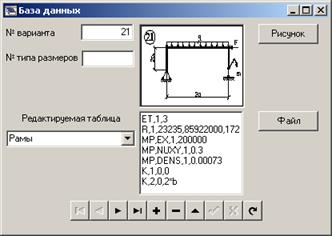
Рисунок 8.19 - Диалог добавления в БД
Для добавления в БД новой схемы рамы необходимо:
нажав кнопку "Рисунок" в появившемся стандартном диалоге открытия файла указать на файл - схему модели (расширение - *. bmp);
нажав на кнопку "Файл" в появившемся стандартном диалоге открытия файла указать на командный файл для новой схемы (расширение - *. txt).
Для создания командного файла следует создать файл с расширением *. txt, структура которого отображена в таблицах 8.1.
Таблица 8.1 - Структура командного файла для рамы
| № | Содержание | Назначение | ||
| 1 | 2 | 3 | ||
| 1 | k,1,0,0 | Задание узлов (точек).1 - номер, 0,0 - Х, У координата соответственно. | ||
| 2-4 | То же для остальных узлов (точек) | |||
| 5 | l,1,2 | Создание участка.1 - номер точки начала участка, 2 - конца участка. | ||
| 6-8 | То же для остальных участков | |||
| 7 | lesize,all,100 | Задание размера конечных элементов для всех участков размером 100 единиц. | ||
| 8 | lmesh, all | Разбивка всех участков. | ||
| 12 | dк, 1, uy | Вместо 1 номер узла, который не должен перемещаться по оси Y/Х. | ||
| Повтор строки 12 с соответствующими изменениями | ||||
| 13 | fk,3,fx,-f | Приложение силы в узел 3, fx/fy - направление действия (ось Х/Y соответственно), - f - значение силы | ||
| 14 | *do, i, а1, а1 | Цикл для приложения распределенной нагрузки: i - счетчик цикла, а1 - начальное значение (номер конечного элемента с которого начинается действие распределенной нагрузки), а2 - конечное значение (номер конечного элемента на котором заканчивается действие распределенной нагрузки) | ||
| 15 | sfbeam, i,,pres,q1,q2 | Тело цикла: приложение нагрузки к i-му конечному элементу, начальное значение силы - q1, конечное - q2 | ||
| 16 | *enddo | Завершение цикла | ||
| 17 | fk,4,mz,-m | Приложение в узел 4 момента (mz) величиной - m | ||
|
из
5.00
|
Обсуждение в статье: Руководство проектировщика |
|
Обсуждений еще не было, будьте первым... ↓↓↓ |

Почему 1285321 студент выбрали МегаОбучалку...
Система поиска информации
Мобильная версия сайта
Удобная навигация
Нет шокирующей рекламы

